1、首先点击学员群,进入QQ群设置,在聊天面板扩展功能显示选择作业。
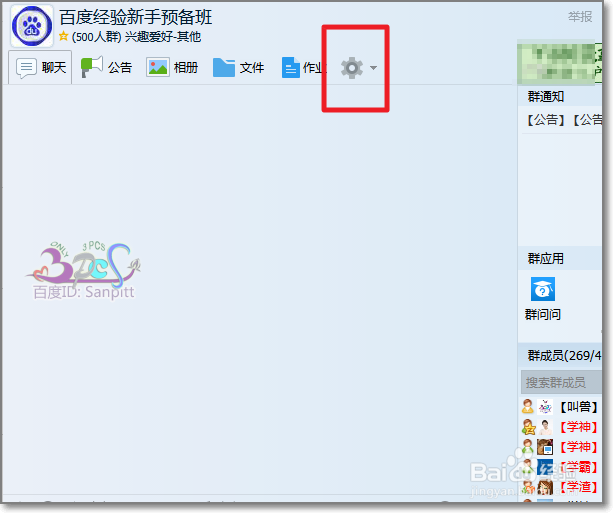

2、这样的在学员打开群的聊天窗口时,就能在群的面板上面直接看到作业按键。点击作业可以直接进入。

3、同样导师要发布作业,也是点击进入进行布置作业。作业的科目预设的不包含,可以自行添加科目。

4、输入科目名字,点击添加即可,同样若需要的科目可以在点击X删除。
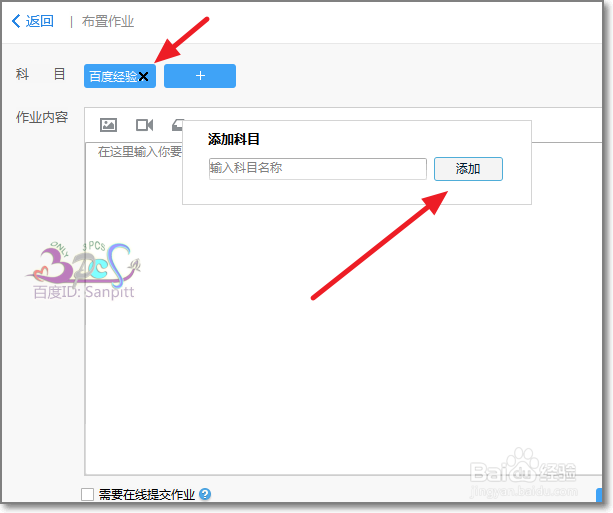
5、在作业内容输入作业题目,支持图片与视频。也可以是文档。然后点击发布即可。

6、注意若需要在线提交作业。不忘记勾选。作业发布成功后,会在群里发布一班级作业消息。同时每个学员也能收到一条消息。


7、再次进入作业,查看这个作业进度,可以看到哪些学员查阅了作业。未查阅的可以一键提醒。

